Як видалити фон у LunaPic [безкоштовно]
У наш час видалення фону із зображення є однією з основних потреб редагування. Видаливши фон, головний об’єкт зображення може виділятися більше. Тим часом колір або стиль фону зображення можна змінити за вашим бажанням. Крім того, ви можете видалити непотрібні елементи з фону безпосередньо для покращення композиції зображення.
Однак багато людей досі не знають корисних інструментів і способів. На щастя, ця публікація познайомить вас із безкоштовним онлайн-засобом для видалення фону LunaPic. LunaPic пропонує 3 інструменти, які допоможуть вам видалити фонове зображення легко. Тепер виконайте кроки, щоб почати видалення!
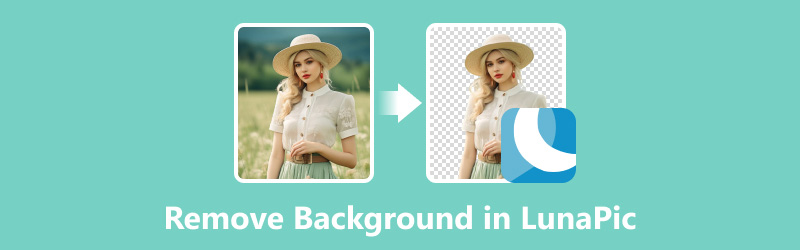
- СПИСОК ПОСІБНИКІВ
- Частина 1. Видалення фону в LunaPic за допомогою засобу автоматичного видалення фону
- Частина 2. Видалення фону в LunaPic за допомогою Eraser Tool
- Частина 3. Видалення фону в LunaPic за допомогою Simple Crop Tool
- Частина 4. Альтернатива LunaPic для простішого видалення фону
- Частина 5. Часті питання щодо видалення фону в LunaPic
Частина 1. Видалення фону в LunaPic за допомогою засобу автоматичного видалення фону
Автоматичне видалення фону — один із найновіших інструментів LunaPic. Це допоможе вам видалити весь фон одним клацанням миші. Ось короткий посібник.
Перейдіть на офіційний веб-сайт LunaPic за допомогою веб-браузера. Ви можете натиснути Редагувати на верхній лівій панелі інструментів. Потім виберіть Автоматичне видалення фону інструмент безпосередньо.
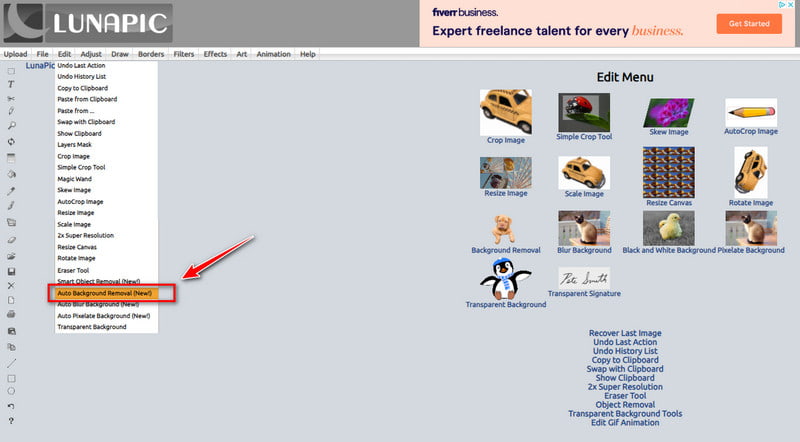
Натисніть Виберіть файл щоб додати зображення з локального альбому. Після цього LunaPic автоматично обробить фон.
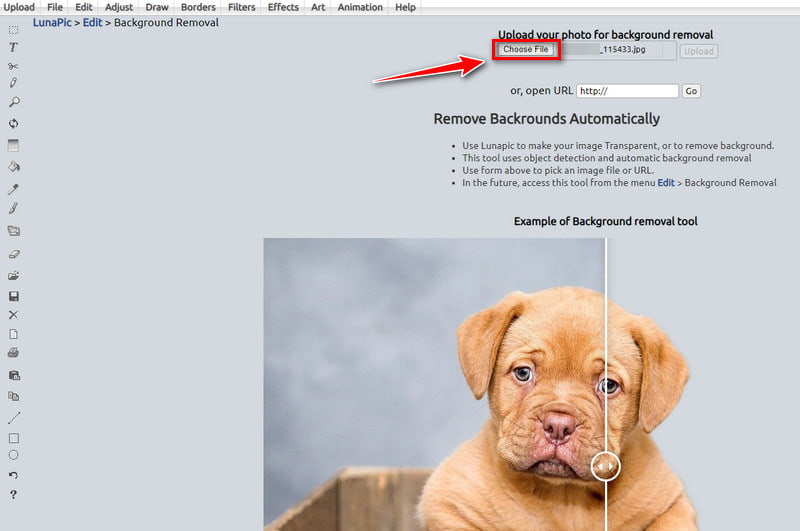
Зачекайте кілька секунд, ви зможете переглянути результат видалення фону в основному інтерфейсі.
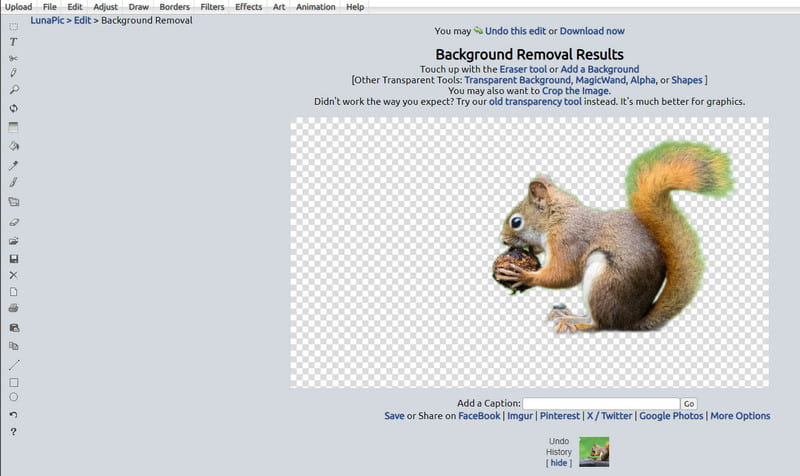
Якщо ви не задоволені, ви можете спробувати старий інструмент прозорості, щоб отримати кращий ефект.
Частина 2. Видалення фону в LunaPic за допомогою Eraser Tool
Eraser Tool — це ще один інструмент, наданий LunaPic для видалення фонового тексту або кольору. Має більше можливостей регулювання. Ви можете налаштувати колір, форму, розмір тощо для видаленого вмісту. Тепер виконайте наведені нижче дії та спробуйте!
ВІДЧИНЕНО LunaPic і виберіть Редагувати на верхній лівій панелі інструментів. Тут ви можете натиснути Гумка щоб перемкнути інтерфейс.
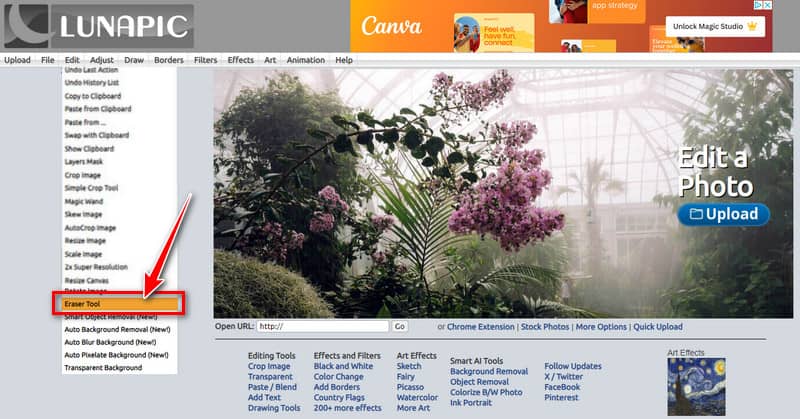
Натисніть Виберіть файл щоб додати зображення. Тоді ви побачите оригінальний на головному інтерфейсі.

Тепер ви можете стерти текст або частину кольору фону. Просто налаштуйте колір для інсульт, заповнити, і bg спочатку з лівого боку. Потім виберіть Гумка, лінія, Олівецьтощо, щоб стерти потрібний фон. Нарешті натисніть Застосувати зміни.
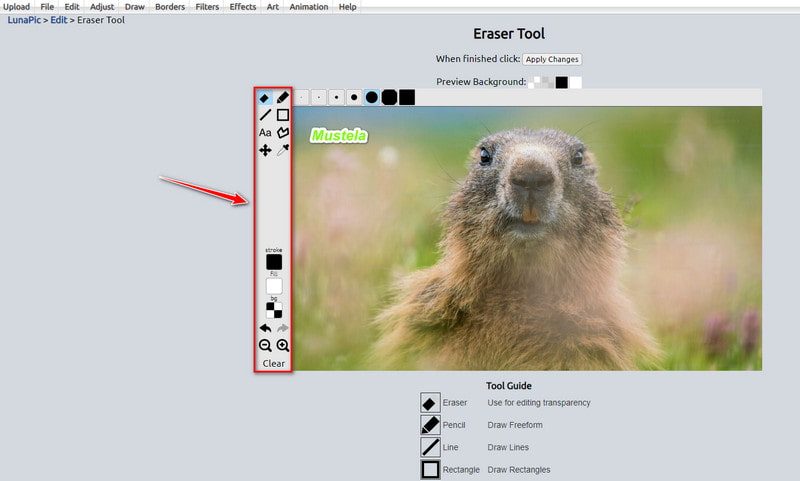
Цей інструмент трохи складний для початківців. Без будь-якого досвіду редагування ефект стирання може не відповідати вашим очікуванням. Отже, ви можете спробувати ще кілька разів.
Частина 3. Видалення фону в LunaPic за допомогою Simple Crop Tool
Простий інструмент кадрування – це зручна функція для видалення небажаного фону, наприклад тексту, у LunaPic. Він також надає 4 форми для обрізання вмісту вашого предметного зображення. Тепер давайте подивимося, як обрізати непотрібний фон.
Натисніть Редагувати щоб вибрати Простий інструмент кадрування на головному інтерфейсі LunaPic.
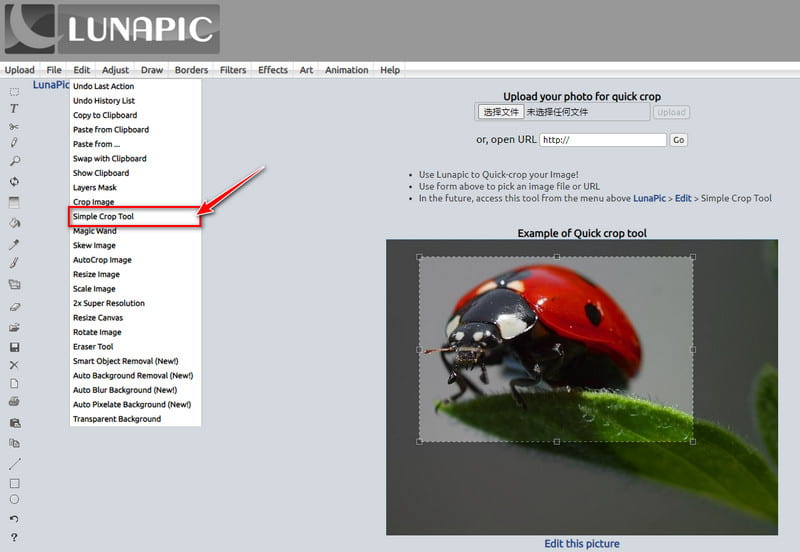
Ви можете додати фото, натиснувши на Виберіть файл кнопку. Потім ви можете вибрати форму кадрування.
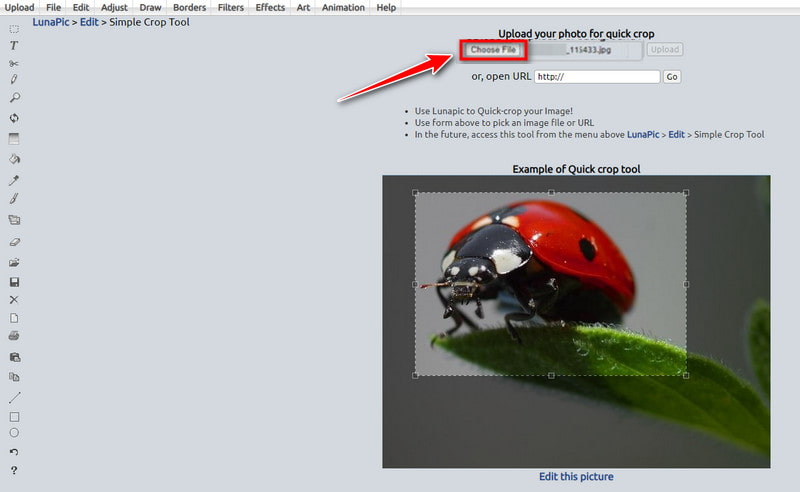
Щоб обрізати потрібний вміст із фотографії, ви можете вибрати Форма кадрування на вершині. Потім перетягніть і виберіть область кадрування на фотографії. Нарешті натисніть Обрізати зображення щоб підтвердити зміни.
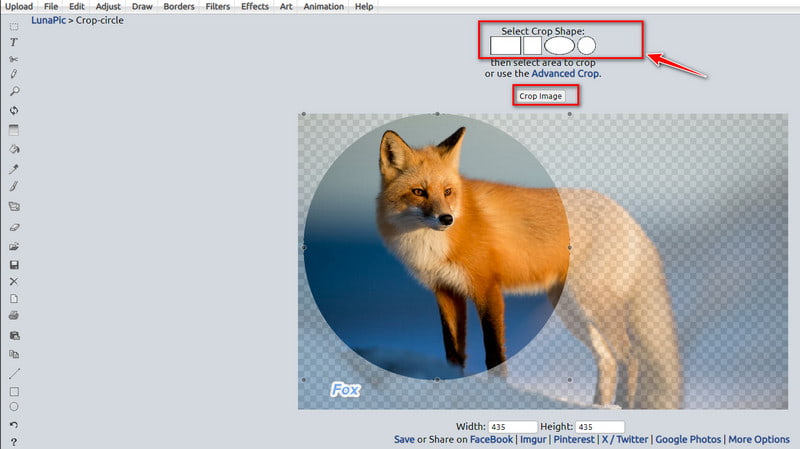 ass=”alignnone size-full wp-image-14073″ /]
ass=”alignnone size-full wp-image-14073″ /]Цей інструмент підходить для видалення тексту або фону збоку фотографії.
Частина 4. Альтернатива LunaPic для простішого видалення фону
У порівнянні з LunaPic, ArkThinker Засіб для видалення фону є однією з найкращих альтернатив. Це безкоштовний онлайн-інструмент для видалення фону. Цей інструмент може зробити фон зображення прозорим, білим, чорним або іншим кольором. Він також підтримує кадрування зображення, щоб ви могли зберегти вибрану область вручну! Що ще важливіше, він використовує передову технологію AI для швидкого розпізнавання та видалення фону. Весь процес вимагає лише кількох кліків. Тепер дотримуйтесь інструкцій!
Щоб видалити фон зображення, ви можете отримати доступ Альтернатива LunaPic спочатку в мережі. І ви можете завантажити зображення, натиснувши Додати файл на старт варіант.
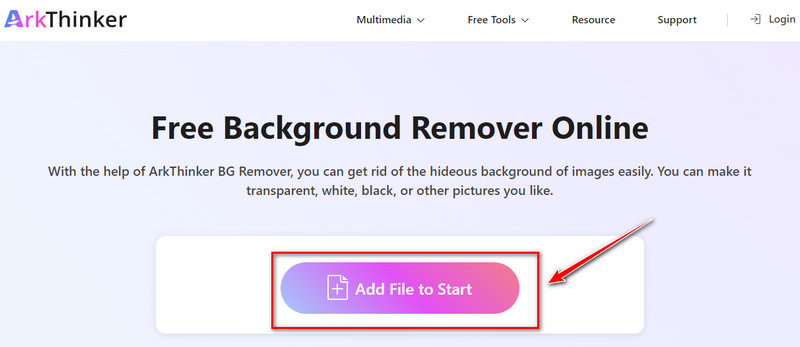
На лівій вкладці ви можете вибрати Уточнення країв. Потім перетягніть і виберіть область зображення, яку потрібно зберегти вручну.
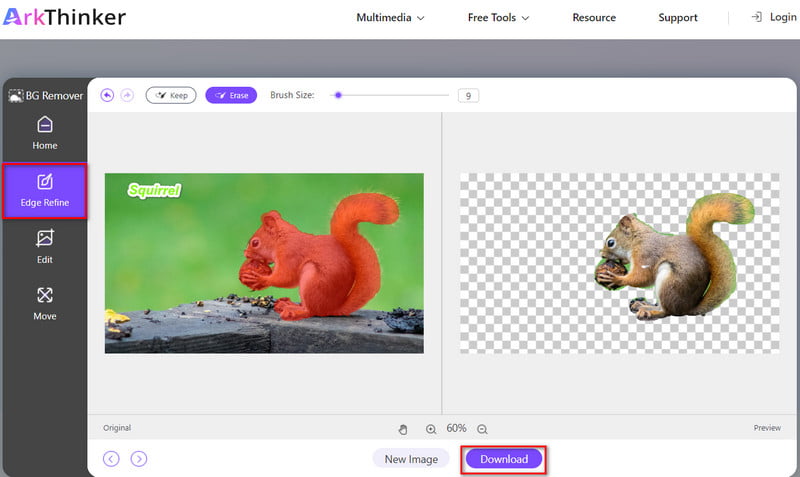
Після вибору ви можете натиснути Завантажити кнопку, щоб зберегти його як нове зображення.
Звичайно, ви також можете ввести Редагувати панель для подальшого обрізання, зміни кольору фону тощо. І якщо ви хочете видалити текст із зображення, ви можете натиснути тут.
Частина 5. Часті питання щодо видалення фону в LunaPic
Чи хороший LunaPic?
Так. LunaPic є безкоштовним і простим у використанні онлайн. І це може допомогти вам редагувати, налаштовувати, малювати, додавати ефекти тощо.
Скільки коштує LunaPic?
LunaPic — безкоштовний інструмент редагування 100%. Отже, вам не потрібно турбуватися про будь-яку плату під час використання!
Як додати зображення до LunaPic?
Ви можете відкрити LunaPic спочатку інтерфейс. Потім виберіть Завантажити можливість вибрати зображення. Після цього можна клацати ВІДЧИНЕНО щоб додати своє зображення безпосередньо до LunaPic.
Чи може LunaPic зробити прозорий фон?
Так. LunaPic надає прозорий фоновий інструмент для всіх користувачів. Він безкоштовний і простий у використанні.
Чи можете ви видалити білий фон у LunaPic?
Так. LunaPic це підтримує. Однак для новачків процес використання дещо складний. Якщо у вас є досвід редагування зображень, це заслуговує спроби.
Висновок
У цій статті ви знайдете 3 простих способи використання LunaPic для видалення фону зображення. Тим часом ви знаєте найкращий безкоштовний альтернативний інструмент LunaPic для видалення фону. Якщо у вас є інші запитання щодо видалення фону в LunaPic або його альтернативу, залиште свої коментарі нижче.
Знайти більше рішень
Як видалити водяний знак Alamy із зображень (100% працює) [2024] Огляд Inpaint і як з його допомогою видалити водяний знак Як за допомогою Photoshop ефективно видалити водяний знак Як видалити фон зображення в Canva на мобільному телефоні та комп’ютері Як зробити прозору фотографію PNG трьома способами Як видалити фон фото в PixlrВідносні статті
- Редагувати зображення
- Ефективні варіанти зміни розміру зображення для Twitter – 3 онлайн-інструменти
- Як видалити водяний знак із зображень і відео Placeit
- Як зробити фото HD на різних пристроях і видалити артефакти
- Оновлений і неупереджений огляд WatermarkRemover.io
- 3 простих способи видалити водяні знаки зображення та тексту з PDF
- Видалення водяного знака з GIF: легкі методи редагування GIF
- Зберігайте фотографії TikTok без водяних знаків двома простими способами
- Що таке Pixlr і як видалити водяний знак із фотографії
- [2024] Огляд Inpaint і як з його допомогою видалити водяний знак
- Як видалити водяний знак Alamy із зображень (100% працює)



